
SONY Xperia 10 IIIは、2021年6月18日に発売されたSONYの5G対応のミドルレンジスマホです。その安定しているシステム、超高画質などの多くのメリットにより、ユーザーに広く愛されています。では、SONY Xperia 10 IIIをコンピューターにミラーリングして、パソコンでXperia 10 IIIに保存された動画を見たり、モバイルゲームをプレイしたりする方法はありますか。この記事はパソコンにSONY Xperia 10 IIIの画面見る方法とパソコンからこの優れたスマホを制御する方法について紹介させていただきます。
Xperia 10 IIIをPCに繋ぐ
パソコンでXperia 10 IIIを見るには、スマホの画面をパソコンに表示させることが必要です。アンドロイドエミュレーターの安全性を心配している人がたくさんいるようで、こちらはApowerMirrorという画面ミラーリングアプリを例として紹介したいと思います。ApowerMirrorは画面ミラーリング専用のアプリです。パソコンからマウスやキーボードでスマホの制御や画面録画など実用的な機能が多く含まれ、ゲームをプレイしながら、お気に入りのシーンを録画したり、配信したりすることは面白いでしょう。
USBケーブルを使ってXperia 10 IIIをパソコンに繋ぐ

まずはXperiaとパソコンにApowerMirrorをダウンロードしてインストールします。
- 両方ともアプリを起動します。
- スマホの[設定]> [端末情報] > [ビルド番号] を7回クリック(一旦完了すると、関連のメッセージが表示される)
- 設定のページに戻る > 開発者向けオプションをオンにする>USBデバッグをオンにします。
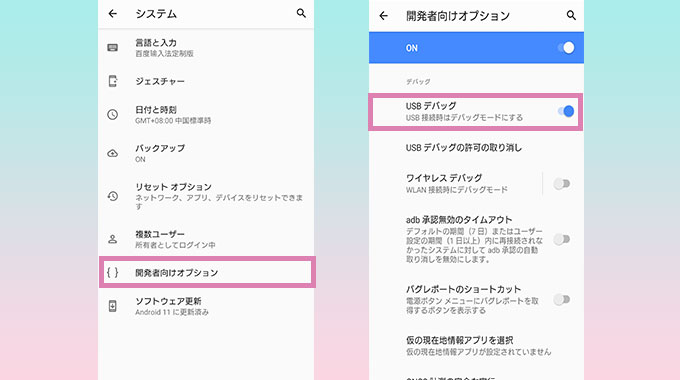
- USBケーブルをスマホとパソコンに差し込めて接続します。
- 画面キャプチャのメッセージが表示されたら、[今すぐ開始]をタップすると、スマホの画面をお使いのPCに映すことができます。
※ApowerMirrorに内蔵しているゲームキーボードの設定はこのガイドを参考してください。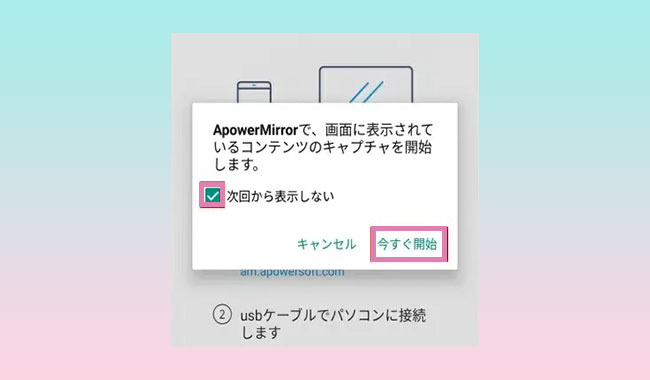
Wi-FiでXperia 10 IIIをパソコンに接続

スマホとパソコンにApowerMirrorをダウンロードしてインストールします。デバイスを同じネットワークに接続しておいてください。
- Xperiaスマホからアプリを起動します。画面の中にある[ミラーリング]アイコンをタップして、表示されたデバイスのリストから[Apowersoft+PCの名前]を選択します。
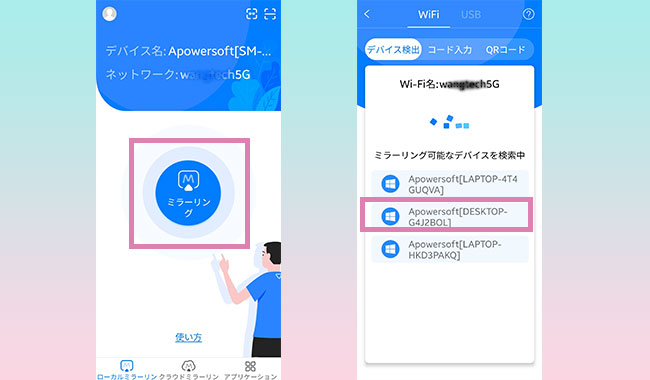
- そして、[スマホをPCにミラーリング]をタップします。画面キャプチャ許可についての個人情報保護通知が表示されると、[今すぐ開始]を選択すれば、スマホの画面をパソコンに出力できます。
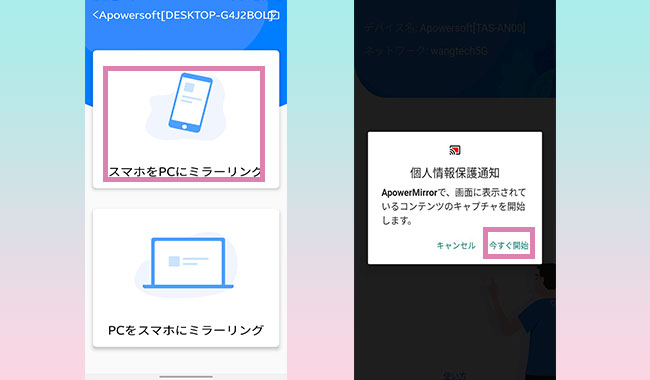
- 完了すると、Xperia 5 IIの画面がパソコンにミラーリングされます。
| 有線接続 | 無線接続 | |
| スマホの制御 | 〇 | 〇 |
| 画面録画 | 〇 | 〇 |
| 安定さ | 5★ | 4★(ネットワーク環境からの影響が大きい) |

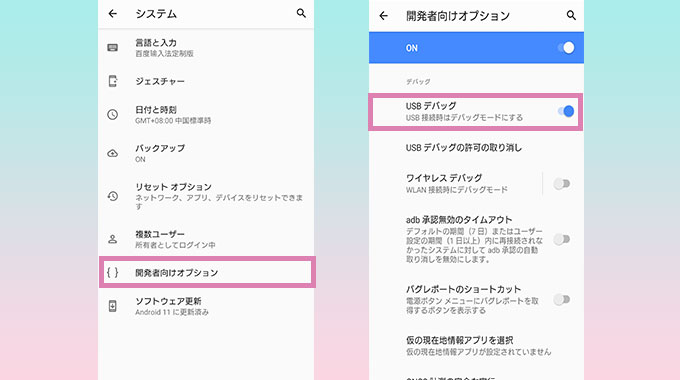
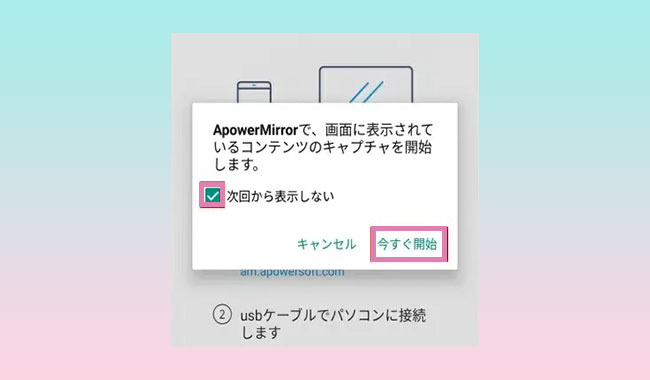
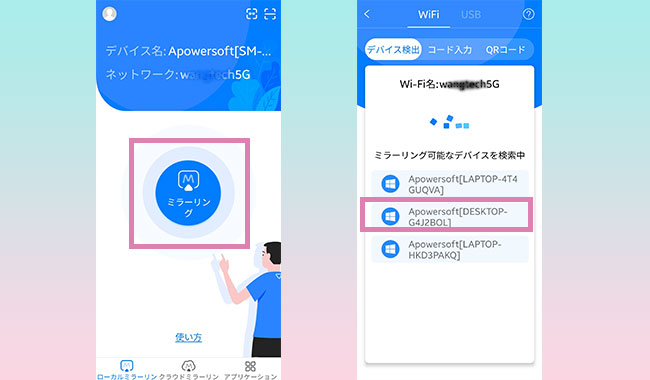
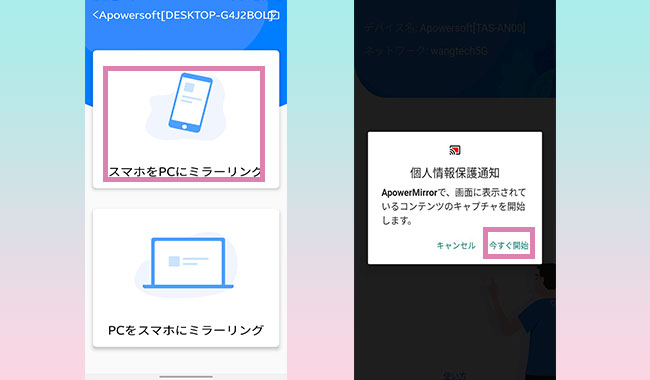

コメントを書く